在 Mac 上使用文本编辑标签
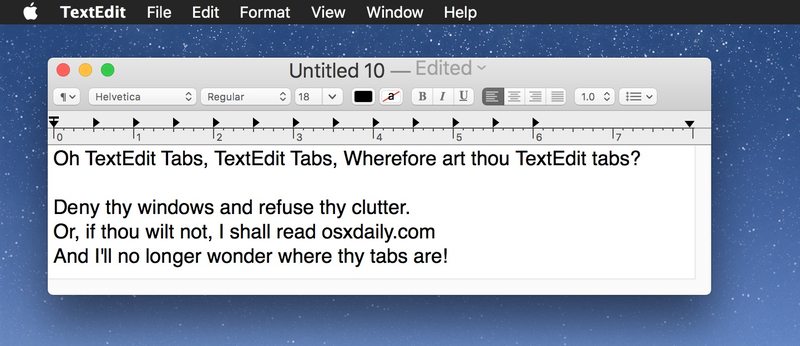
如果您在 Mac 上使用 TextEdit 进行简单的文字处理和快速纯文本编辑需要像记事本一样 来自 Windows 世界,您可能会欣赏到最新版本的 Mac OS 支持 TextEdit 中的选项卡式窗口。这可以显着减少 TextEdit 应用程序中的窗口混乱,就像选项卡在其他地方一样。
您可能已经注意到,TextEdit 中的选项卡在默认情况下是不可见的,因此您需要通过快速设置调整来启用这个小功能。
如何显示和使用文本编辑标签
- 像往常一样在 Mac 上打开 TextEdit
- 下拉“查看”菜单并选择“显示标签栏”
- 点击 [+] 加号按钮创建一个新标签
- 或者,通过转到“窗口”菜单并选择“合并所有窗口”,将所有现有的 TextEdit 窗口合并到选项卡中


为什么标签在 TextEdit 中默认隐藏尚不完全清楚,但与 Safari 不同,在 Safari 中您可以使用键盘快捷键打开新标签,MacOS TextEdit 应用程序(目前)没有这个选项。
您需要现代版本的 Mac OS Sierra 或更高版本才能拥有此功能,旧版本的 Mac OS 在 TextEdit 中不支持选项卡。
不是每个人都使用 TextEdit,但它在 Mac 上是一个不受重视的应用程序。我个人一直使用 TextEdit 来快速浏览简单的文本文档,作为纯文本查看器,不需要完整页面功能的基本文字处理,快速粗略的大纲,作为一个快速且简单的 HTML 源代码查看器,等等。对于更全面的文字处理和文本编辑需求,我将依赖 Pages 应用程序、Microsoft Word 和 BBEdit 或 TextWrangler,但如果您尝试使用 TextEdit,您可能会惊讶于它对于如此小的轻量级应用程序的功能如此全面。
